Võib-olla on kasulik kasutada oma Maci teise ekraanina Android-telefoni või -tahvelarvutit. Kõige ilmsem eelis on täiendav ekraanikinnisvara. Teine ekraan võib teie tööruumi tõhusalt kahekordistada, võimaldades teil korraga avada rohkem rakendusi ja dokumente. See võib teie tootlikkust märkimisväärselt tõsta, eriti kui töötate mitmel korral või töötate keerukate ülesannetega, mis nõuavad mitmele allikale või rakendusele viitamist.
Seotud lugemine
- Kuidas kasutada iMessage'i Androidis
- Kuidas faile Androidist Maci teisaldada
- Kas saate rakendused pärast mittekasutamist automaatselt sulgeda?
- Kuidas jagada oma iPhone'i asukohta oma Androidi sõprade ja perega (ja vastupidi)
- Kas videod on udused iOS-ist Androidi saatmisel? Kontrollige neid näpunäiteid
Android-seadme kasutamine teise ekraanina võimaldab teil selle teatud ülesannetele pühendada. Näiteks võite seda kasutada ainult suhtlusrakenduste jaoks, nagu Slack, Microsoft Teams või e-post, vabastades Macis ruumi muude toimingute jaoks. Teise võimalusena saate seda kasutada videote või muusika esitamiseks, et saaksite oma Macis töötades meediat nautida või õpetust jälgida.
Kui teil on juba Android-telefon või -tahvelarvuti, on selle kasutamine Maci teise ekraanina kulutõhus viis kahe monitoriga seadistuse eeliste kasutamiseks ilma uut monitori ostmata. See on ka kaasaskantav, muutes selle suurepäraseks võimaluseks töötamiseks liikvel olles või kohtades, kus täissuuruses teise monitori seadistamine pole otstarbekas.
Kuidas kasutada Android-telefoni või tahvelarvutit Maci teise ekraanina: Dueti ekraan
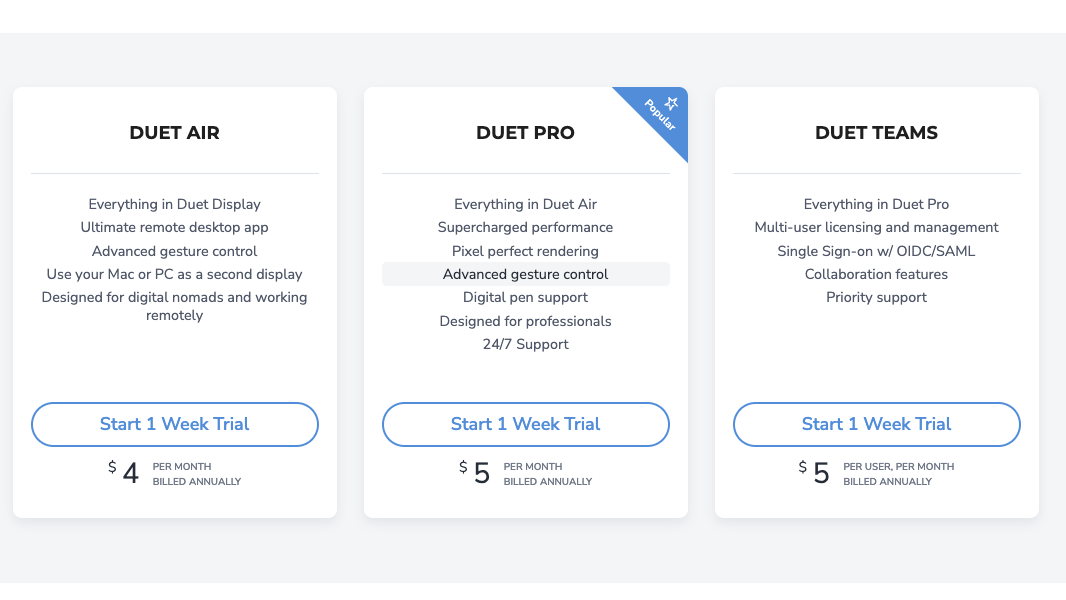
Ammu enne seda, kui Apple tutvustas Sidecari või isegi nägi ette Maci ja iPadi samaaegset kasutamist, oli Duet Display. See rakendus tutvustas tootlikkuse töövoogu, mis oli sel ajal võrratu, muutes Windowsi või Maci töölaua laiendamise teistele seadmetele, nagu Android-telefon või tahvelarvuti, hõlpsaks.
Rakenduse töötasid välja endised Apple'i insenerid, pakkudes samal ajal teie Maci või Windowsi arvuti jaoks puutetundlikke juhtnuppe. Lihtne on mõelda oma iPadi sidumisele Mac Miniga kui peata puuteekraaniga, et saada puutetundlik Mac, mida me kõik soovime.
Kuid rakendus ja teenus, mis töötavad sama hästi ja on usaldusväärsed kui Duet, on tasulised. Seal on kolm erinevat hinnataset, mis kõik pakuvad midagi veidi erinevat:
-
Duet Air: 4 dollarit kuus, arveldatakse igal aastal
- Täiustatud žestide juhtimine
- Kasutage oma Maci või arvutit teise ekraanina
- Mõeldud digitaalsetele nomaadidele ja kaugtöötamiseks
-
Duet Pro: 5 dollarit kuus, arveldatakse igal aastal
- Kõik Duet Airis
- Ülelaaditud jõudlus
- Pikslite täiuslik renderdus
- Digitaalse pliiatsi tugi
- 24/7 tugi
-
Duet Teams: 5 dollarit kasutaja kohta kuus, arveldatakse igal aastal
- Kõik Duet Pro-s
- Mitme kasutaja litsentsimine ja haldamine
- Ühekordne sisselogimine OIDC/SAML-iga
- Koostöö funktsioonid
- Prioriteetne toetus
Pole tähtis, millise plaaniga te otsustate, ei pea te otsustama kohe. Duet pakub kõigi nende kolme valiku jaoks ühenädalast tasuta prooviperioodi, mis annab teile võimaluse proovida rakendust Duet Display enne lõpliku otsuse tegemist.
Dueti kuva seadistamine ja kasutamine
Seal on mõned erinevad rakendused, mis aitavad teil kasutada oma Android-telefoni või -tahvelarvutit Maci teise ekraanina. Duet Display on aga vaieldamatult üks usaldusväärsemaid lahendusi, mistõttu seda siin näidatakse. Meie kogemuse kohaselt pakub Duet kõige stabiilsemat jõudlust, võimaldades teil seda kasutada kas otse Maciga ühendatud kaabliga või juhtmevabalt. Seda silmas pidades saate Android-telefoni või -tahvelarvutit Duet Display-ekraaniga Maci teise ekraanina kasutada järgmiselt.
-
Laadige alla rakendus Duet Display oma Maci ja Androidi telefonis või tahvelarvutis.
- Duet Display for Mac
- Dueti ekraan Androidile
- Pärast installimist avage rakendus Duet Display oma Macis.
- Kui kasutate rakendust esimest korda, klõpsake nuppu Loo konto nuppu. Vastasel juhul klõpsake nuppu Logi sisse nuppu ja logige sisse oma mandaatidega.
- Mine järgi ekraanil kuvatavad juhised konto loomiseks.
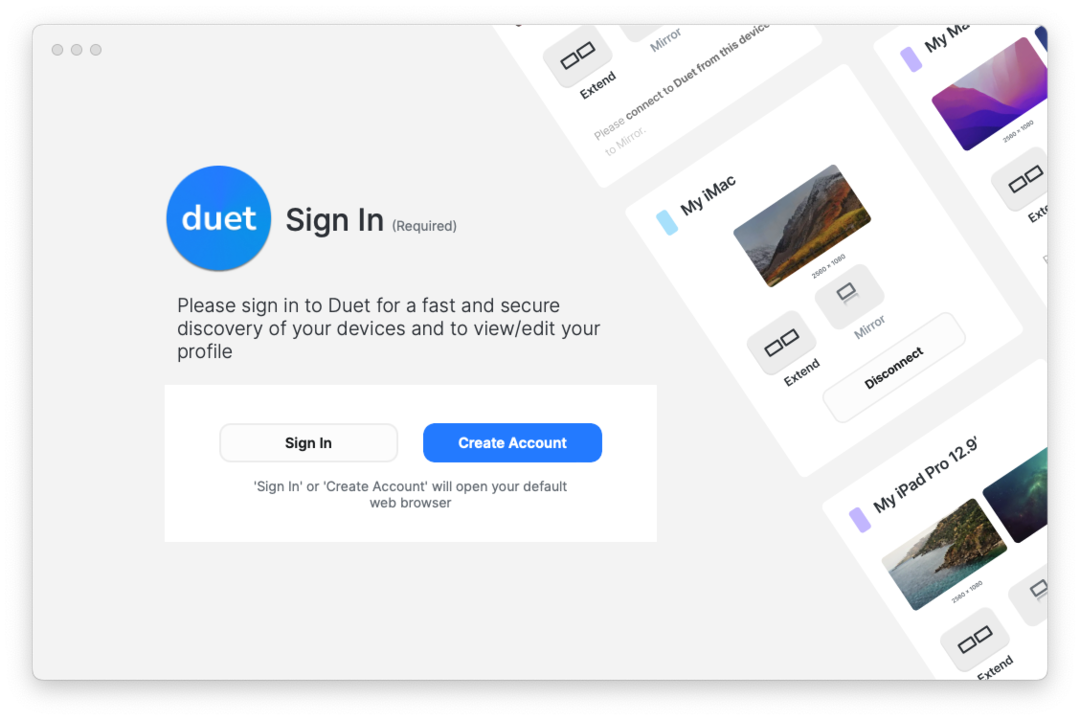
- Kui olete sisse loginud, installige ja avage rakendus Duet Display oma Android-telefonis või -tahvelarvutis.
- Logi sisse õige e-posti aadressi ja parooliga.
- Kui küsitakse, puudutage nuppu Nõus nuppu, et pakkuda juurdepääsu Androidi juurdepääsetavuse teenusele.
- Kui olete sisse loginud, mine tagasi Maci rakendusse Duet Display.
- Vajadusel klõpsake nuppu Ühendage seadmed suvand vasakpoolsel külgribal.
- Otsige üles oma Android-telefon või -tahvelarvuti Seadmed – saadaval paneel.
- Klõpsake nuppu Ühendage nuppu.
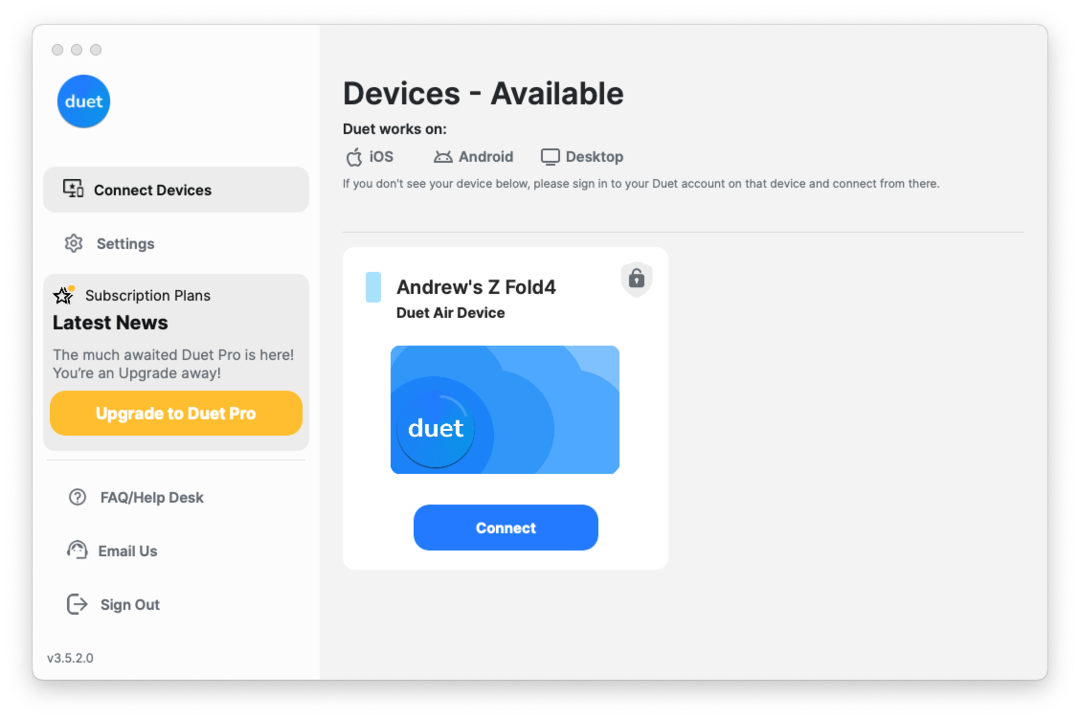
Mõne hetke pärast näete oma Macis Dueti rakendust, mis lülitub ekraanile „Android-kaugseade”. Samal ajal hakkab teie Android-telefon või tahvelarvuti kuvama sama taustapilti, mis on teie Maci töölaual.
On mõned sätted, mida võiksite oma Maci Duet Display rakenduses muuta.
- Automaatne ühendus selle seadmega
- Kuvamisrežiim:
- Pikenda
- Peegel
- Resolutsioon
- Võrkkesta: kaks korda suurem pikslitihedus. Kasutab rohkem akut.
- Kaadrisagedus:
- 30 kaadrit sekundis
- 60 kaadrit sekundis
- Kvaliteet:
- Kõrge
- Regulaarne
Android-telefonis või -tahvelarvutis Duet Display kasutamisel soovitud kogemuse saamiseks võite nendega segamini ajada. Lisaks on veel üks seade, mida soovite muuta, et tagada parim kasutuskogemus. Võite märgata, et Duet Display käivitamisel näete oma laiendatud töölauda, kuid ei saa hiirekursorit sellele ekraanile liigutada. Õnneks on see lihtne lahendus ja peate tegema järgmist.
- Ava Süsteemisätted rakendust oma Macis.
- Kerige külgribal alla ja klõpsake Kuvab.
- Klõpsake nuppu Korraldama… nuppu paremal küljel.
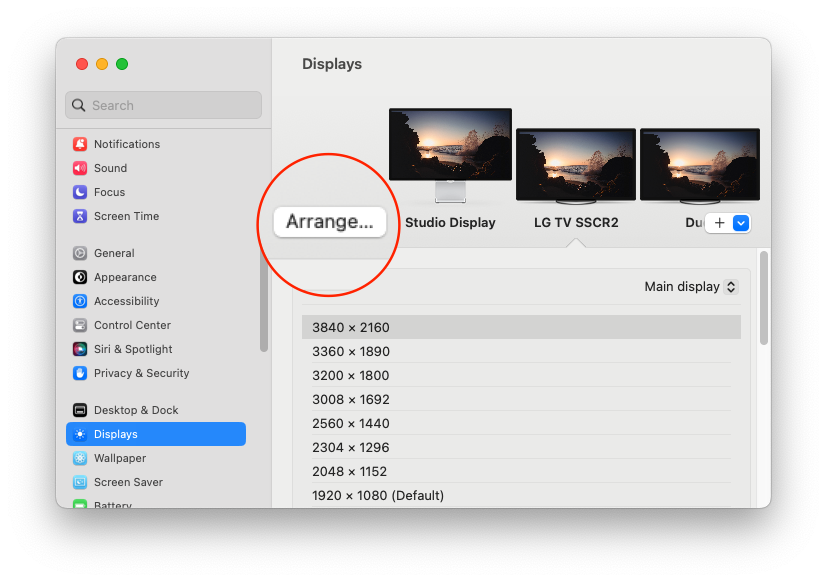
- Lohistage oma Android-telefoni või -tahvelarvuti kontuur soovitud asukohta.
- Kui olete rahul, klõpsake nuppu Valmis nuppu all paremas nurgas.
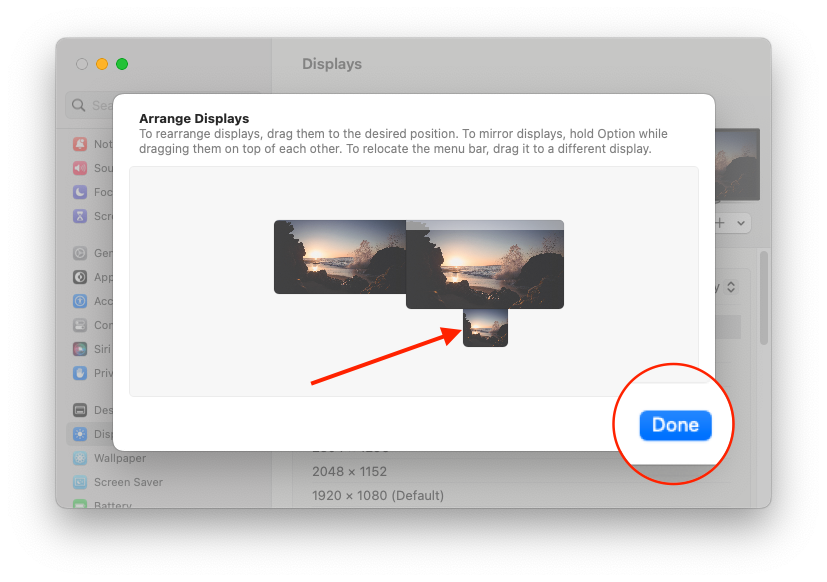
Kui kasutate Android-tahvelarvutit, võib esialgne asend teie jaoks täpselt sobida. Tavaliselt asetab Duet Display ekraani teie kasutatavast põhikuvarist vasakule või paremale. Kui teil on aga midagi sellist nagu Galaxy Z Fold 4 ja soovite seda kasutada meediumipleierina, võiksite sobida paremini põhiekraani alla kuvatava ekraaniga. Kuid olenemata sellest, millist seadet te kasutate, saate ekraane oma maitse järgi korraldada.
Järeldus
Oluline on märkida, et kuigi Android-seadme kasutamine teise ekraanina võib olla kasulik, ei pruugi see pakkuda nii sujuvat kasutuskogemust kui spetsiaalne monitor või Sidecari kasutav Apple'i seade. Eraldusvõime, värskendussageduse ja rakenduste ühilduvuse osas võivad olla mõned piirangud. Olenemata sellest, õige rakenduse või tarkvaraga võib see seadistus olla praktiline viis teie tööruumi täiendamiseks.
Andrew on vabakutseline kirjanik, kes elab USA idarannikul.
Ta on aastate jooksul kirjutanud erinevatele saitidele, sealhulgas iMore, Android Central, Phandroid ja veel mõned. Nüüd veedab ta oma päevad ühes HVAC-ettevõttes töötades ja öösiti vabakutselise kirjanikuna töötades.